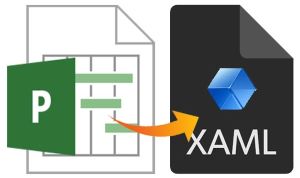
XAML (Extensible Application Markup Language) è un linguaggio semplice e dichiarativo basato su XML. È una variante Microsoft di XML per definire elementi dell’interfaccia utente, data binding ed eventi. Consente di creare, inizializzare e impostare le proprietà di oggetti con relazioni gerarchiche. XAML viene utilizzato principalmente per creare GUI in WPF (Windows Presentation Foundation), Silver light, WF (Workflow Foundation), Win UI (Windows UI Library), UWP (Universal Windows Platform) e Xamarin Forms. In questo articolo impareremo come convertire i dati di Microsoft Project in XAML usando Java.
In questo articolo verranno trattati i seguenti argomenti:
- API Java per convertire i dati del progetto in XAML
- Esporta i dati del progetto in XAML
- Converti MPP in XAML con opzioni aggiuntive
- Converti MPP in XAML con formato presentazione
API Java per convertire i dati del progetto in XAML
Per convertire i dati di MS Project da MPP a XAML, utilizzeremo l’API Aspose.Tasks for Java. Consente la creazione, la modifica o la manipolazione di file di Microsoft Project (MPP, MPT, MPX e XML) a livello di codice. La classe Project dell’API rappresenta un progetto ed espone vari metodi per eseguire diverse funzioni. La classe XamlOptions consente di specificare opzioni aggiuntive durante il rendering di pagine di progetto in XAML.
Si prega di scaricare il JAR dell’API o aggiungere la seguente configurazione pom.xml in un’applicazione Java basata su Maven.
<repository>
<id>AsposeJavaAPI</id>
<name>Aspose Java API</name>
<url>http://repository.aspose.com/repo/</url>
</repository>
<dependency>
<groupId>com.aspose</groupId>
<artifactId>aspose-tasks</artifactId>
<version>22.5</version>
<classifier>jdk18</classifier>
</dependency>
Esporta i dati del progetto in XAML in Java
Possiamo facilmente esportare i dati del progetto da un file MPP in formato XAML seguendo i passaggi indicati di seguito:
- Carica il file MPP usando la classe Project.
- Salva il file XAML usando il metodo save(). Prende il percorso del file e SaveFileFormat come argomenti.
Il codice di esempio seguente mostra come convertire i file MPP in formato XAML in Java.
// Questo esempio di codice mostra come convertire MPP in XAML
// Carica il file MPP
Project project = new Project("C:\\Project.mpp");
// Salva il file MPP come XAML
project.save("C:\\SaveProjectAsXAML_out.xaml", SaveFileFormat.Xaml);
Converti MPP in XAML con opzioni aggiuntive in Java
Possiamo definire XamlOptions come FitContent, LegendOnEachPage, TimeScale e View durante la conversione di MPP in XAML. Possiamo convertire il file MPP in XAML con opzioni aggiuntive seguendo i passaggi seguenti:
- Innanzitutto, carica il file MPP usando la classe Project.
- Quindi, crea un’istanza della classe XamlOptions.
- Successivamente, imposta le opzioni desiderate.
- Infine, salva il file XAML usando il metodo save(). Prende il percorso del file e SaveFileFormat come argomenti.
Il codice di esempio seguente mostra come convertire il file MPP in formato XAML con opzioni aggiuntive in Java.
// Questo esempio di codice mostra come convertire MPP in XAML con opzioni aggiuntive
// Carica il file MPP
Project project = new Project("C:\\Project.mpp");
// Inizializza la classe XamlOptions
SaveOptions options = new XamlOptions();
options.setFitContent(true);
options.setLegendOnEachPage(false);
options.setTimescale(Timescale.ThirdsOfMonths);
// Salva il file MPP come XAML
project.save("C:\\SaveAsXAMLOptions_out.xaml", SaveFileFormat.Xaml);
Converti MPP in XAML con il formato di presentazione in Java
Possiamo utilizzare diversi formati di presentazione durante la conversione di file MPP in formato XAML. L’enumerazione PresentationFormat dell’API fornisce le seguenti opzioni.
- Diagramma di Gantt - Formato di presentazione del diagramma di Gantt.
- TaskUsage - Formato di presentazione dell’utilizzo delle attività.
- ResourceUsage - Formato di presentazione dell’utilizzo delle risorse.
- Foglio risorse - Formato di presentazione del foglio risorse.
- TaskSheet - Formato di presentazione del task sheet.
Possiamo impostare il formato di presentazione e quindi convertire il file MPP in XAML seguendo i passaggi indicati di seguito:
- Innanzitutto, carica il file MPP usando la classe Project.
- Quindi, crea un’istanza della classe XamlOptions.
- Successivamente, imposta il formato di presentazione usando setPresentationFormat().
- Infine, salva il file XAML usando il metodo save(). Prende il percorso del file e SaveFileFormat come argomenti.
Il codice di esempio seguente mostra come impostare il formato di presentazione e convertire il file MPP in XAML usando Java.
// Questo esempio di codice illustra come impostare il formato di presentazione durante la conversione di MPP in XAML.
// Carica il file MPP
Project project = new Project("C:\\Project.mpp");
// Inizializza la classe XamlOptions
SaveOptions options = new XamlOptions();
options.setPresentationFormat(PresentationFormat.GanttChart);
// Salva il file MPP come XAML
project.save("C:\\setPresentationFormat_out.xaml", SaveFileFormat.Xaml);
Ottieni una licenza gratuita
Puoi ottenere una licenza temporanea gratuita per provare la libreria senza limitazioni di valutazione.
Conclusione
In questo articolo abbiamo imparato come caricare e convertire i file MS Project (MPP) in XAML in Java. Abbiamo anche visto come impostare le opzioni di salvataggio di XAML durante l’esportazione dei dati di progetto da MPP a XAML. Inoltre, puoi saperne di più su Aspose.Tasks per l’API Java utilizzando la documentazione. In caso di ambiguità, non esitare a contattarci sul forum.